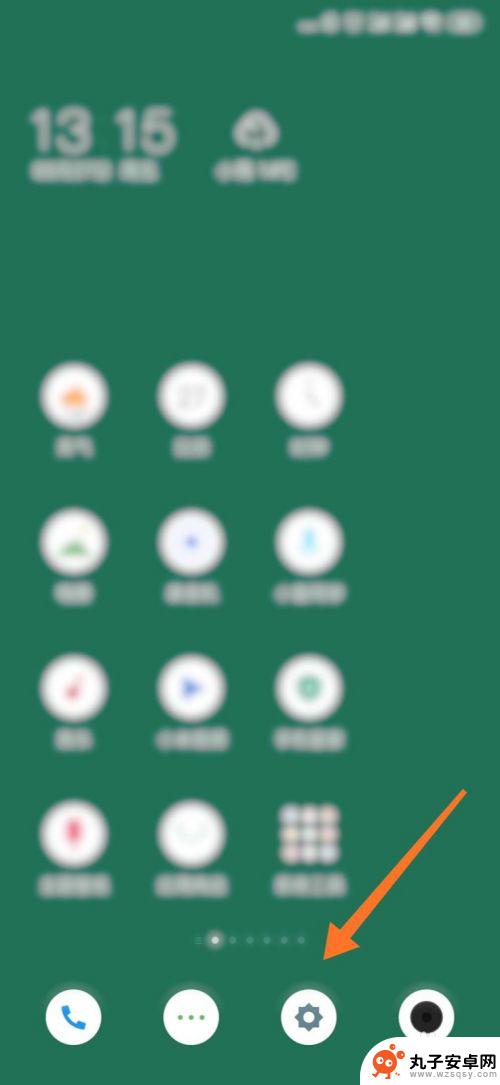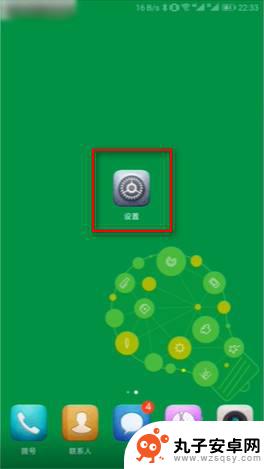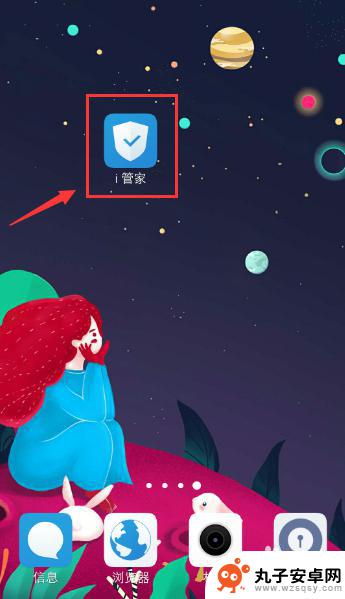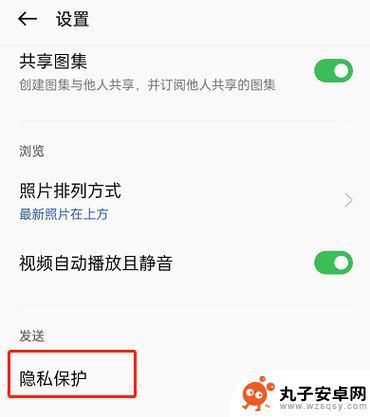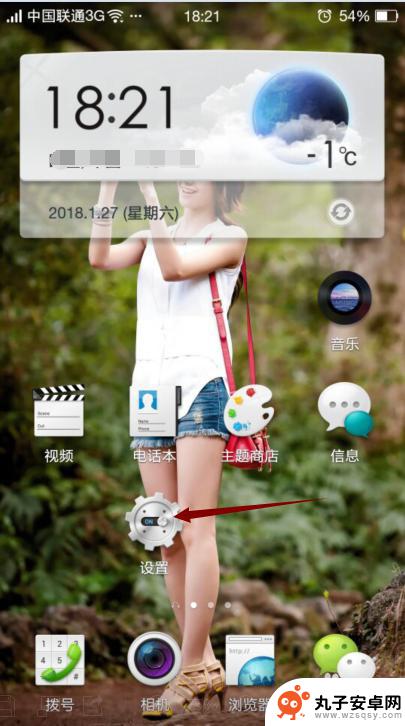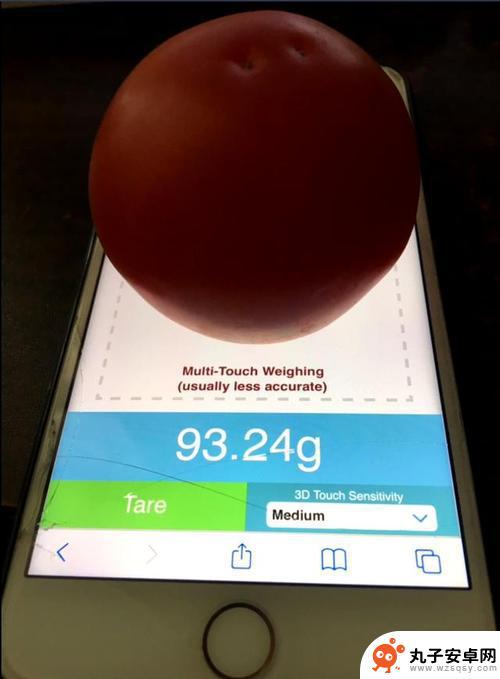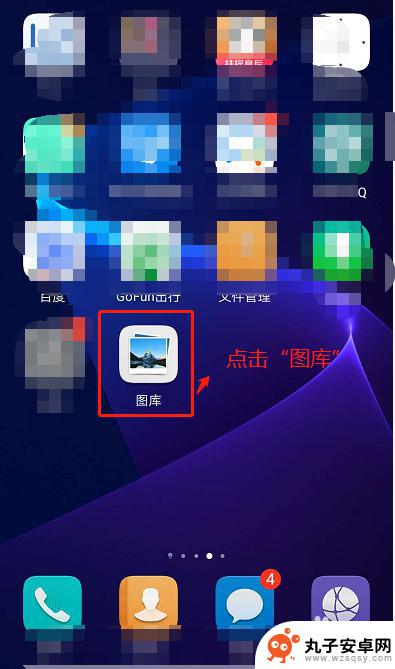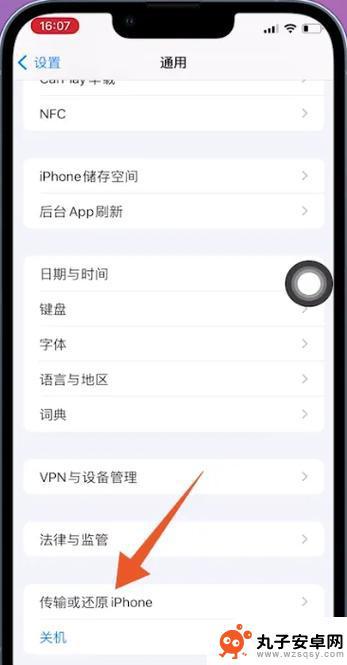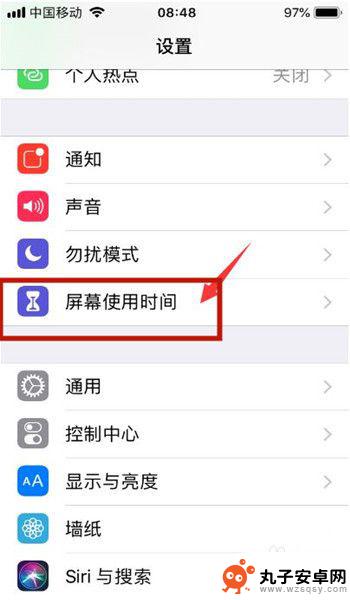苹果手机相册太多如何加密 苹果手机相册加密密码设置
时间:2024-06-20来源:丸子安卓网
在如今智能手机已经成为人们生活中不可或缺的工具之一,而手机相册中存储的私密照片更是需要得到保护,苹果手机相册加密功能为用户提供了一种有效的保护方式,通过设置密码可以确保个人隐私照片不被他人轻易查看。如何利用苹果手机相册加密功能,让私密照片更加安全可靠,成为了许多用户关注的焦点。
苹果手机相册加密密码设置
具体方法:
1.打开苹果手机设置选项进入到里面,再点击打开屏幕使用时间这一选项。
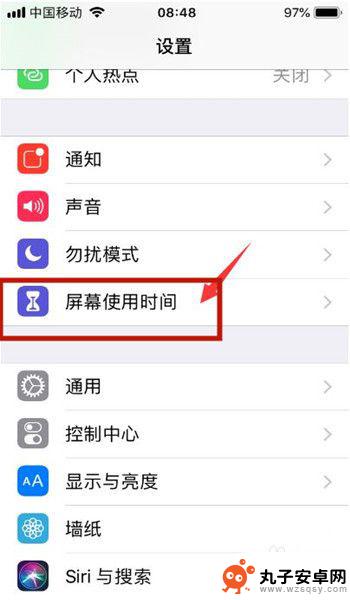
2.然后在选择继续,选择这是我的iPhone选项。
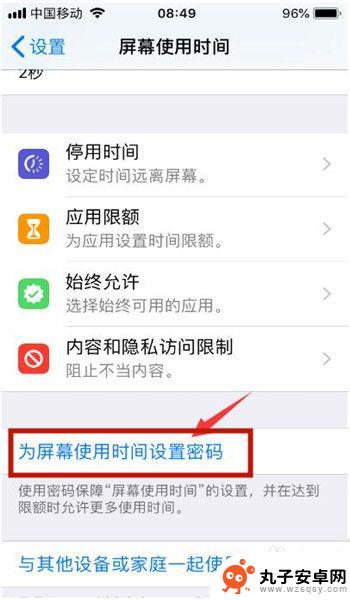
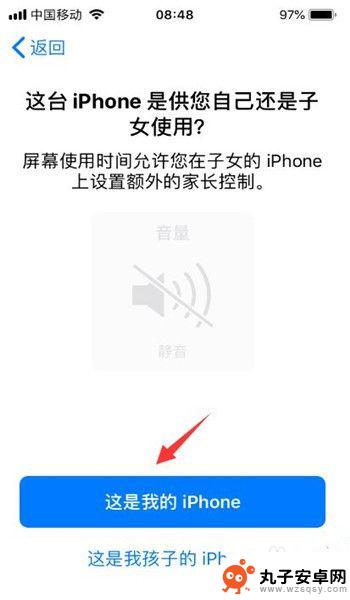
3.点击进入为屏幕使用时间设置密码里面,输入设置密码即可。密码要牢记别忘记了,以免到时候打不开照片。
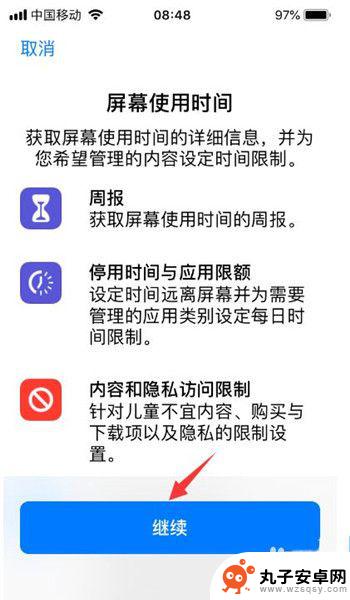
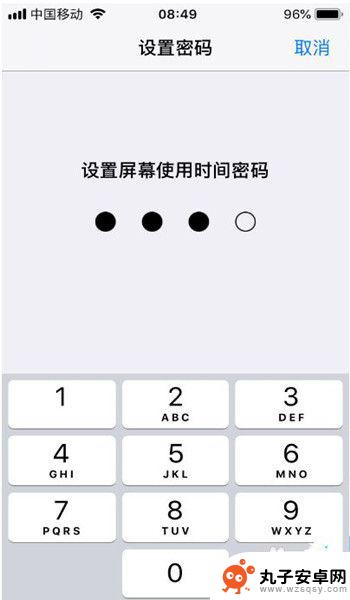
4.打开应用限额进入到里面,输入刚才设置的密码,点击添加限额。
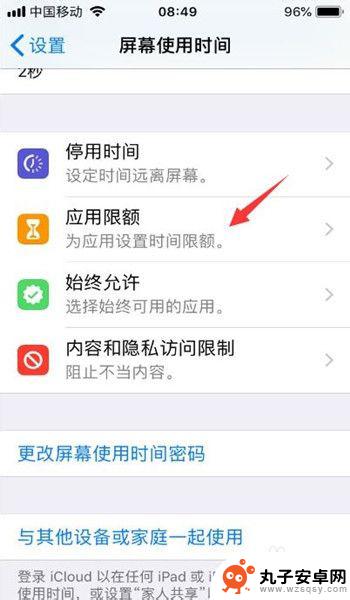
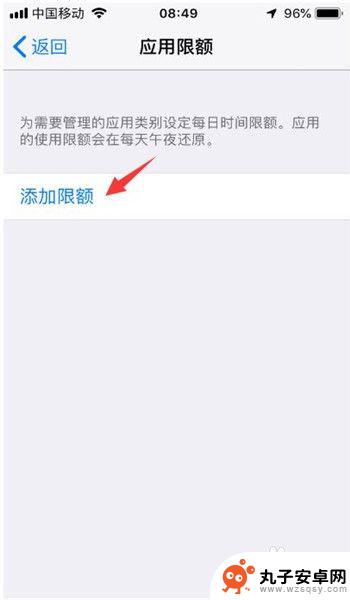
5.然后在勾选创意这一选项,点击右上方下一步按钮。
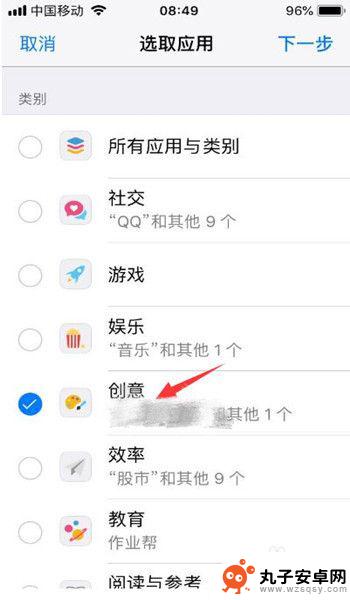
6.设置创意限额时间,注意设置1分钟即可,之后点击添加按钮。
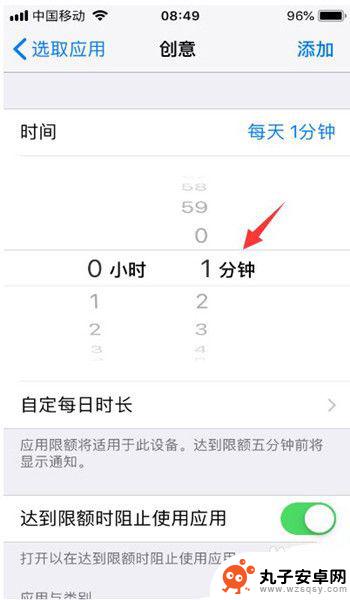
7.完成设置以后,我们返回苹果手机界面。在打开照片看一分钟时间,您会发现提示“时间限额”照片的使用已达限额提示,表示密码设置成功了,这个时候我们需要输入密码才能访问哦!同时在照片图标会变成灰色,旁边还会显示一个沙漏标识。
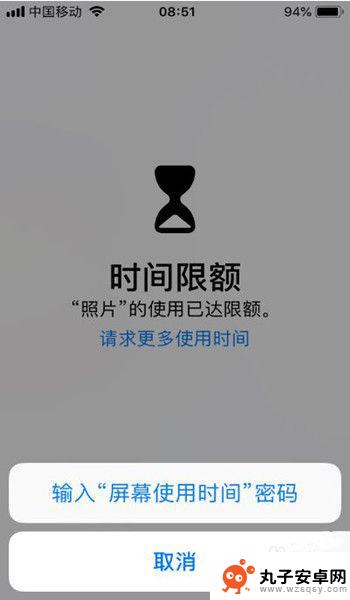
以上就是苹果手机相册太多如何加密的全部内容,有出现这种现象的朋友不妨根据我的方法来解决吧,希望能对大家有所帮助。